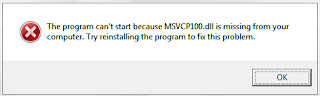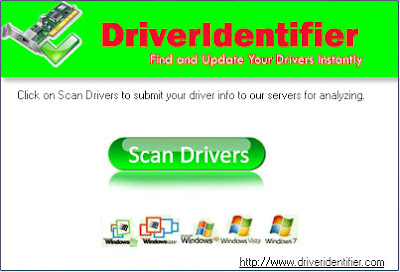|
| http://111hack.blogspot.com |
Cara Mengurangi Memory Usage Pada Firefox. Anda tentu tidak asing dengan Firefox. Salah satu browser yang paling banyak digunakan di dunia ini tentu memiliki banyak keunggulan karena banyaknya pengguna yang memakai. Para pengguna tentu saja tidak hanya sekedar memakai, karena memang Firefox memiliki keunggulan dari segi add onnya yang banyak untuk menambah kenikmatan dalam berselancar di dunia maya dan add on firefox menambah kelengkapan dalam sebuah browser.
Namun meski pun browser Firefox adalah sebuah browser yang paling banyak digunakan serta populer saat ini. Akan tetapi tetap ada kelemahan meski pun sudah didesain dan di update secara berkala. Salah satu kekurangan yang saya sendiri temukan dalam browser Firefox ini adalah penggunaan memori RAM yang besar. Anda mungkin pernah mengalami kejadian di mana saat anda browsing dan membuka banyak alamat situs, firefox anda mengalami keterlambatan dalam merespon, lambat atau pun not responding. Hal inilah yang terjadi ketika Firefox menggunakan banyak memori RAM sehingga kinerja CPU kadang kala juga membengkak. Salah satu contoh bisa anda coba sendiri dengan membuka banyak alamat situs dengan tab yang berbeda sebagai contoh 10 tab saja. Anda akan mendapatkan memori RAM anda bekerja lebih banyak dari biasanya. Berikut ini merupakan screen shot dari Task Manager (Buka dengan CTRL+alt+Delete) - Processes Tab.
Itu adalah screenshot dari firefox memory usage punyaku. Dengan membuka 10 tab dengan alamat berbeda. Ternyata Firefox bekerja dengan lebih dan menghabiskan memori RAM yang lumayan besar. Alhasil ketika browsing, aku mengalami kendala dengan lambatnya respon dari Firefox tersebut. Bahkan terkadang sempat not responding untuk beberapa saat. Biasa gan, meski pun terlihat keren menggunakan laptop. Tapi kenyataannya laptopku masih sangat jadul. :D
Nach agar penggunaan memori RAM yang digunakan oleh browser firefox ini tidak terlalu besar. Maka anda bisa mencoba dua cara sederhana berikut ini. Kedua cara ini sudah aku coba dan berhasil.
1. Pakai Software Firefox Optimizer.
Firefox Optimizer adalah suatu software ringan yang mampu menekan pemakaian memori RAM yang digunakan oleh Firefox. Cara ini cukup mudah dipakai karena kita tinggal install dan pakai. Berikut ini saya berikan juga mengenai kelebihan, kelemahan dan screen shot dalam penggunaan Firefox Optimizer.
Hasil dari penggunaan Firefox Optimizer bisa anda lihat dari screen shot di atas. Bandingkan dengan awal screen shot yang begitu jauh.
- Kelebihan: Software kecil, ringan dan langsung terlihat efeknya.
- Kelemahan: Terkadang Firefox menjadi lamban untuk merespon. Ketika Firefox berhenti bekerja yang saya alami adalah koneksi dari modem terhenti.
=>> Download Firefox Optimizer <<=
2. Merubah Konfigurasi Firefox
Pertama-tama saya tekankan untuk berhati-hati dalam merubah konfigurasi firefox yang ada. Karena ketika anda salah setting bisa jadi koneksi anda terganggu atau pun firefox menjadi tidak stabil. Ikuti secara seksama. Maaf sebelumnya. Pertama kali anda merubah konfigurasi firefox maka biasanya anda akan mendapatkan peringatan seperti gambar di bawah.
Untuk dapat melakukan hal ini, anda dapat memulai dengan beberapa cara di bawah ini:
2a. Lihat dulu status konfigurasi cache apakah sudah aktif atau belum. Hal ini dapat anda coba dengan membuka Firefox - Buka Tab Baru - ketikan "about:config" di kolom alamat URL (Tanpa tanda ketik) - Enter. Kalau sudah, silahkan ketikan "browser.cache.memory" (Tanpa tanda ketik) di kolom search yang muncul. Pastikan bahwa nilai dari keterangan "browser.cache.memory" menunjukan keterangan True. Jika False, maka klik 2 kali agar nilainya menjadi True. Lihat contoh Screen Shot di bawah ini:
2b. Tambahkan nilai Kapasitas Cache berdasarkan RAM yang anda gunakan. Pada dasarnya, perbedaaan nilai String ini tergantung dari besarnya RAM yang anda gunakan. Lihat pada Screen Shot di 2a, disitu terdapat angka 16384 yang merupakan nilai String yang menunjukan penggunaan besar RAM 1Gb.
Nilai String yang ada adalah:
- Jika RAM 512MB Masukan angka 8192
- Jika RAM 1GB Masukan angka 16384
- Jika RAM 2GB Masukan angka 32768
- Jika RAM 1GB Masukan angka 16384
- Jika RAM 2GB Masukan angka 32768
Bagaimana jika RAM yang saya gunakan tidak ditunjukan dalam daftar di atas? Anda perhatikan nilai dari String tiap besar RAM di daftar di atas. Perbedaannya selalu sama. Yaitu nilai String dari RAM 512 setengah dari RAM 1Gb dan seterusnya. Jadi anda tinggal menambahkan saja berdasarkan besar RAM yang anda gunakan. Misalkan anda menggunakan RAM 3Gb. Maka tinggal menambahkan nilai String dari besarnya RAM 2Gb ditambah dengan nilai String dari besar RAM 1Gb. Jadi 32768+16384= 49152.
Seperti yang ada lihat dari SS di atas bahwa Nilai String yang saya gunakan adalah 16384 maka RAM yang saya gunakan adalah 1Gb. Untuk dapat menggunakan dan menambahkan nilai string pada Firefox anda. Maka setelah anda mencoba cara pertama di atas. Maka klik kanan pada kolom kosong di bawahnya atau sekitarnya. Secara bertahap adalah Klik Kanan - New - String.
Ketika anda sudah memilih String. Anda akan mendapatkan pop up terbuka. Masukin saja "browser.cache.memory.capacity" (Tanpa tanda petik) klik Ok. Sesudah itu akan muncul pop up baru lagi yang anda harus isi dengan nilai String yang sesuai dengan besar RAM yang anda gunakan. Jika anda menggunakan RAM 1Gb maka masukin saja nilai 16384 dan seterusnya. Untuk lebih jelasnya silahkan anda dapat melihat Screen shot di bawah ini.
Setelah itu anda akan mendapatkan perubahan pada nilai kapasitas memori yang sesuai dengan yang anda pilih. Kalau sudah anda pastikan adanya perubahan pada keterangan kapasitas penggunaan memori RAM. Jika sudah silahkan Restart Browser Firefox anda. Jika sudah terbuka silahkan bedakan penggunaan TAB, penggunaan memori sebelum dan sesudah anda merubah konfigurasi di atas. Di bawah ini adalah screen shot dari yang sudah saya lakukan.
Bedakan dengan screen shot yang pertama kali sebelum saya ubah konfigurasi tanpa cara pertama atau pun kedua. Kelemahan dari cara ini belum saya temukan. Jika ternyata anda sudah mencoba cara ini dan menemukan suatu kelemahan jangan sungkan untuk meninggalkan komentar anda.
Cara-cara di atas adalah sudah saya coba. Lalu Cara Mengurangi Memory Usage Pada Firefox mana yang direkomendasikan? Kenapa saya merekomendasikan salah satu cara di atas jika saya menuliskan dua cara tersebut? Jika anda menanyakan hal tersebut, maka saya lebih merekomendasikan cara yang kedua. Jika anda bertanya kenapa saya menuliskan 2 cara tersebut maka alasan saya adalah mungkin saja hasilnya berbeda di komputer yang memiliki spesifikasi yang berbeda. Maka semoga saja anda menemukan mana yang terbaik bagi anda.
Akhir kata semoga artikel Cara Mengurangi Memory Usage Pada Firefox ini bermanfaat bagi anda. :)
Sumber: Belajar Iseng
Sumber: Belajar Iseng